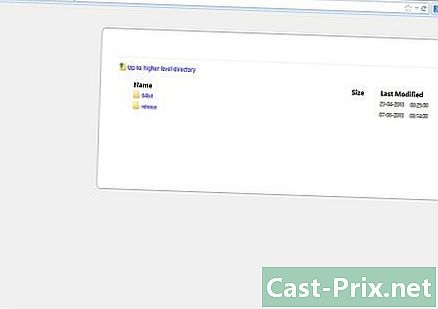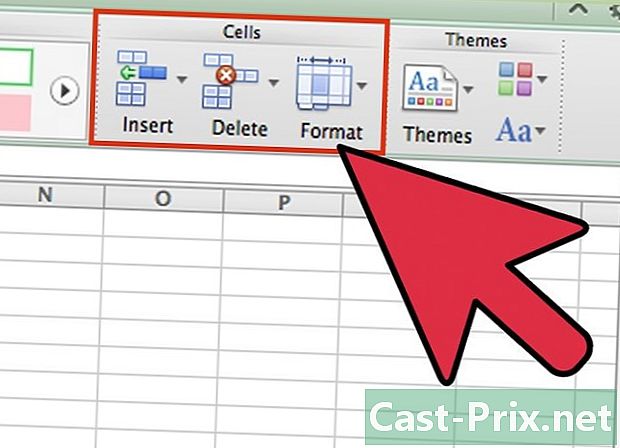Како се користи Амазон Киндле
Аутор:
Randy Alexander
Датум Стварања:
27 Април 2021
Ажурирати Датум:
14 Може 2024

Садржај
У овом чланку: Научите основеКоришћење напредних задатака КиндлеМоре8 Референце
Употреба Амазон Киндле Реадер-а може изгледати једноставно, али за неискусне кориснике који га први пут користе, учење може бити тешко. Не брини! Једном када схватите како то ради, видећете да је Киндле једноставан за коришћење.
фазе
1. део Учење основа
-

Укључите Амазон Киндле. Да бисте то учинили, потребно је управљати прекидачем, који се налази на дну или задњем делу светла за читање, нагоре или на десно. Видећете дугмад један и искључен. Искључите Киндле окретањем прекидача у положај искључен. -

Научите навигацију. Киндле прегледавате помоћу дугмета за навигацију, два тастера за промену страница, дугмета за повратак кући, дугмета за приступ менију и тастатуре.- Дугме за навигацију омогућава вам одабир ставке или радње. Такође можете да означите лево надесно или одозго доле у зависности од дугмета који користите.
- Постоје два дугмета за прелазак на следећу страницу, једно са сваке стране запалити, како би се задовољиле потребе свих корисника. Два тастера ће вас прећи на следећу страницу када га притиснете.
- Дугме за повратак на претходну страницу враћа вас на страницу коју сте управо преокренули.
- Дугме за повратак кући је изнад дугмета за прелазак на следећу страницу. Омогућава вам приступ библиотеци где се налази ваш Киндле (и који је такође на вашем Амазон налогу).
- Дугме за приступ менију користи се за приказивање апликација и опција екрана на којем сте. Изнад је дугмета за навигацију.
- Дугме за повратак налази се испод дугмета за навигацију и користи се за поновно уочавање корака. На пример, ако сте кликнули на везу у књизи, притиском на ово дугме вратите се на страницу коју сте читали.
- Ваша тастатура се користи за увођење термина за претрагу, писање белешки или УРЛ адреса. Пронаћи ћете дугме за приступ менију симбола (различите интерпункције) и дугме за приступ е-менију (за промену величине или броја речи приказаних на страници).
-

Активирајте дугме Вхиспернет. Ово ће вам омогућити да се повежете са Амазоном како бисте купили и преузели. Такође ћете морати да региструјете свој Киндле да бисте га преузели на свој уређај. Ово дугме је позади, поред дугмета један.- Неки запалиоци немају физичко дугме за активирање Вхиспернета, али у овом случају ћете то моћи активирати са свог уређаја.
- Притисните тастер Мени на почетном екрану.
- Притисните навигацијско дугме једном горе тако да је курсор укључен Бежично активирање или Онемогући бежичну везу и притисните улазак.
-

Региструјте свој Киндле. За куповину и преузимање морате да региструјете свој Киндле. Ово је једна од првих ствари које ћете морати да урадите. Прво морате бити сигурни да имате приступ Вхиспернет-у и да сте га активирали.- Притисните дугме мени и помоћу дугмета за навигацију изаберите podešavanja. И даље користите тастер за навигацију, изаберите запис у подешавањима. Унесите своје корисничко име и лозинку за Амазон (адреса е-поште и лозинка за ваш Амазон налог, ако имате налог).
- Ако још немате рачун на Амазону, мораћете да га отворите са веб локације пре него што можете да региструјете свој Киндле.
-

Повратак на почетни екран. Почетни екран је уствари ваша библиотека Киндле. Приказаће се све што сте купили и синхронизовали са својим Киндле налогом. Можете чак и да сачувате неке ствари на иЦлоуд-у и приступите им са својим Киндлеом, све док имате приступ Вхиспернет-у.- Почетни екран приказује следеће: опције приказа (шта желите да видите на почетном екрану), опције оцењивања (како желите да рангирате ставке), наслов и аутор, индикатор преноса (где читате ставка), архивиране ставке (оне које имате на свом Амазоновом налогу, али још увек нису отпремљене у Киндле).
2. део Користите свој Киндле
-
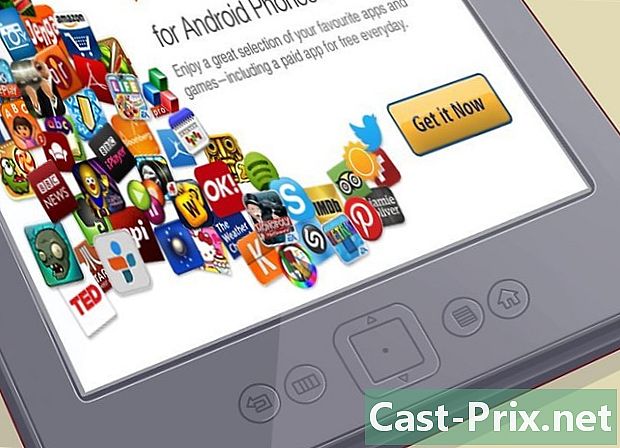
Купујте и преузимајте. На Амазону имате избор: новине, књиге, часописи, аудиокњиге. Све док вам је Вхиспернет омогућен, ове ставке можете одмах преузети на свој Киндле.- Притисните дугме мени када сте на почетном екрану, а затим даље улазак. Приказивање падајућег менија са опцијама, Купите на продавници Киндле ће бити изабрано подразумевано.
- Потражите одређени предмет. Артикли су сортирани по категоријама: најпродаванији, популарне новине итд. Можете да прегледате ове категорије ако не тражите нешто одређено.
- Морате користити опцију Купите у 1 - клику да бисте купили е-књиге и друге артикле са запалити, али могуће је подесити свој налог да бисте прво проверили да ли је права кредитна картица која ће се наплаћивати. Да бисте то учинили, идите на свој Амазон онлајн налог. Уђите Управљајте својим Киндлеом, затим у Подешавања плаћања запалити.
-

Користите поклон бон. Чак и ако морате да користите опцију Купите у 1 - клику за свој Киндле увек можете користити поклон бонове. Само ажурирајте подешавања плаћања Киндле да бисте користили поклон бон док га не потроши.- Пријавите се на свој Амазон налог. Идите на опције плаћања и кликните на Додајте поклон бон на свој рачун. Унесите број поклон сертификата и кликните на Додај на мој налог.
-

Изаберите ставку са своје почетне странице помоћу дугмета за прегледавање. Притисните улазак у средини навигационог дугмета да бисте отворили избор и започели читање. -

Знати како окренути страницу. Већина Киндле-ових не додирних екрана има обиље тастера на обе стране екрана. Користите их за окретање страница. Дугме са симболом < враћа вас на једну страницу, ону са симболом > страница напријед.- С већином књига можете користити навигацијски тастер за кретање удесно и лево за прелазак из поглавља у поглавље (да бисте прешли на претходно поглавље, прешли на лево, прешли на следеће, притисните на десну страну).
- За већину уређаја са додирним екраном (осим Киндле Фире и Киндле Фире ХД), можете једноставно додирнути страну екрана или пригушити покрет да бисте окренули страницу (у зависности од стране или смера уређаја). ако се померите, померате страницу напред или назад), али ови уређаји вам не дозвољавају прескакање поглавља, осим ако то не учините из табеле садржаја (ако књига има).
-

Означите одломке из књиге. Помоћу дугмета за навигацију одаберите одломке. Почните на почетку одломка који желите да истакнете. Затим притисните дугме одабрати да бисте довршили свој избор.- Такође можете онемогућити опцију која приказује одломке који су често истакнути у књизи. На почетној страници притисните мени и идите на подешавања. У подешавањима ћете пронаћи опцију за популарне пролазе. Кликните да бисте је деактивирали.
-

Делите одломке на свој Киндле. Као да означите пролаз, помоћу навигационог дугмета одаберите пролаз. Не притисните улазак као што бисте то истакли. Уместо тога, притисните тастере алт и улазак. Тада би се требао отворити прозор. Помоћу дугмета за навигацију притисните дугме удео и ваш пасус ће бити подељен. -

Додајте белешке свом Киндлеу. Изаберите одломак о коме желите да додате белешку. На дну екрана празно поље ће назначити: Започните писање да бисте креирали белешку или кликните да бисте је истакли. Започните писати белешку помоћу Киндле тастатуре и притисните Сачувај оцену у доњем десном углу екрана.
Део 3 Напреднији задаци
-

Преузмите различите апликације. На свој Киндле можете инсталирати много различитих апликација и забавних ствари, а није само за читање. На почетном екрану притисните aplikacija на алатној траци на врху.- Постоје апликације за велике друштвене мреже које су бесплатне, на пример Фацебоок, Тумблр итд. Ако желите да делите информације о књизи или ономе што сте прочитали, врло је лако да се повежете на ове мреже да бисте делили одломке и белешке.
- Постоји и Нетфлик апликација (ако имате Нетфлик налог) и ХБО за гледање емисија и филмова на вашем Киндлеу.
- Постоје и неке игре за ваш Киндле. Постоји бесплатна верзија Цандие Црусх Сага, Вордс Витх Фриендс и других акционих игара.
- Такође можете инсталирати апликације које се не продају у продавници Амазон. Идите на подешавања на Киндле и притисните више. Иди доле апарат и кликните. пронаћи Дозволите инсталацију апликације или Пријаве из непознатих извора и притисните Активирајте. Када то завршите, мораћете да преузмете апликацију, попут апликације Андроид 1Мобиле Маркет, која вам омогућава да преузмете њихове апликације на свој Киндле. Из свог запалити идите на веб и идите на веб локацију да преузмете апликацију. одабрати Довнлоад и онда у реду када вас Киндле пита да ли заиста желите да преузмете. Идите у апликацију Амазон Апп Сторе и преузмите је ЕС Филе Екплорер (што ће вам помоћи да пронађете апликацију). Отворите ЕС Филе Екплорер када се преузме и идите у мапу Преузето. Тамо ћете наћи апликацију коју требате да инсталирате. Изаберите га, прихватите услове и притисните инсталирати. Када је инсталирате, изаберите отворен.
-

Претвори ПДФ датотеке. Киндле обично ПДФ датотеке види као Киндле датотеке (то јест, свака страница ПДФ-а се приказује на страници). Као резултат тога, е може бити врло мали и тешко се креће. Само пошаљите ПДФ датотеку е-поштом на Киндле са „претворбом“ у објект и уређај ће претворити ПДФ у запалити.- Ова метода није беспрекорна, програм не ради сваки пут и таблице могу бити уништене, али ће увек бити лакше него када се крећете у ПДФ документу.
- Можете и да своје Киндле ПДФ документе претворите у Киндле (да бисте читали уместо књиге).
-
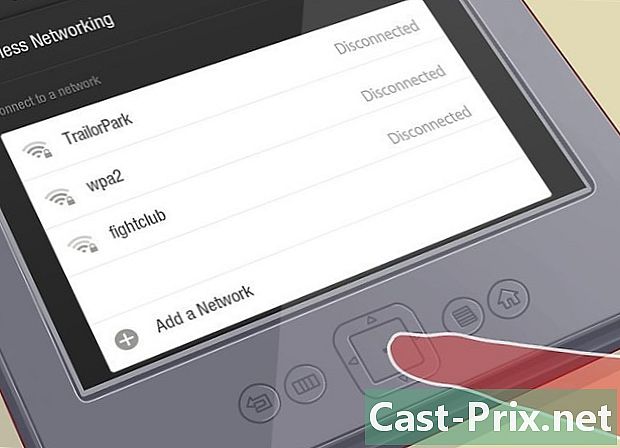
Решите проблеме. Понекад имате проблема са Киндле-ом из више разлога. Можете замолити стручњака да вам помогне, али пре панике, покушајте са неколико ствари. Имајте на уму да ако се ваш Киндле стално прегрева, то је вероватно проблем хардвера и мораћете га заменити.- Ако вам екран виси или успорава (или не светли), покушајте да држите дугме за паљење 20 секунди. Број до 20, отпустите дугме, одбројавајте до 20 и поново укључите свој Киндле. Требао би да се појави ваш почетни екран. Екран се може замрзнути из различитих разлога: софтвер није ажуриран, преузели сте нешто и систем није успео да прати, температура је утицала на Киндле, превише апликација ради истовремено или батерија је скоро вацуо.
- Не можете послати е-пошту. Понекад се е-маилови покрећу накратко, а затим престају са радом или уопште не раде. Свеједно, то је врло неугодно. Најбољи начин да се реши овај проблем је преузимање бесплатне апликације као што је К-9 Маил или Каитен Маил или куповина апликације Енханцед Маил.
- Проблеми с интернетском везом с вашим Киндлеом посебно су фрустрирајући јер вам спречавају преузимање књига. Проверите везу тако што ћете потражити у горњем десном углу екрана. Покушајте поново покренути Киндле ако је веза слаба, то може побољшати сигнал. Такође проверите батерију. Може утицати и на интернетску везу.